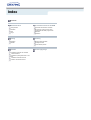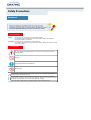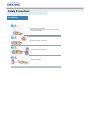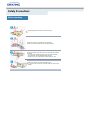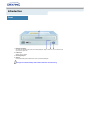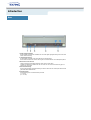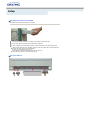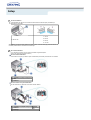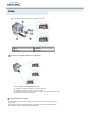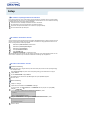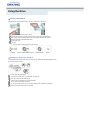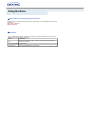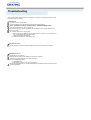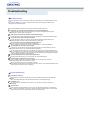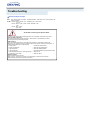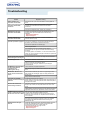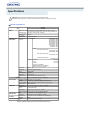Samsung SW-252F Bruksanvisningar
- Kategori
- Optiska skivenheter
- Typ
- Bruksanvisningar

Huvudsidan
SäkerhetsFöreskrift
Varningsmärken
Installation
I drift
Övriga
A
tt använda drivenheten
f
ör CD-R/RW
A
tt använda drivenheten för CD-R/RW
Förvaring och rengöring av dina skivor
A
tt uppgradera den fasta programvarans
flashminne
Systemkrav
Inlednin
g
Framsidan
Baksidan
Felsöknin
g
A
tt lösa inspelningsproblem
Försiktighet med fel
A
tt lösa tekniska problem
Installation
A
tt installera drivenheten
f
ör CD-R/RW
A
tt ansluta kablarna
A
tt installera inspelningsfunktionen
f
ör CD-
skivor
A
tt installera drivenhetens drivrutin
A
tt ställa in drivenhetens drivrutin
Tekniska u
pp
l
y
snin
g
a
r
Index

Varning / Försiktighet
Varning
: Denna symbol står för förklaringar om ytterst farliga situationer.
Om användare ignorerar denna symbol och hanterar enheten felaktigt, kan det leda till
allvarliga personskador eller dödsfall.
Försiktighet
: Denna symbol står för förklaringar om farliga situationer.
Om användare ignorerar denna symbol och hanterar enheten felaktigt, kan det leda till skador
på hem eller egendom.
Varningsmärken
Var vänlig läs följande säkerhetsFöreskrift. De ska se till att varken apparaten eller dess
användare skadas.
Förbjudet
Det är viktigt att alltid läsa och förstå det här
Montera ej bort
Alla ändringar eller modifieringar som inte uttryckligen godkänts av utnämnd behörig personal, kan
upphäva din rätt att använda denna enhet.
Kontrollera alltid att skivan är hel före användning. Om skivan är spräckt (särskilt runt mitthålet),
rekommenderas du att genast göra en kopia och använda den i stället. Om en spräckt skiva används
fortlöpande, riskerar sprickan att växa och till slut skadas skivan ohjälpligt.
Använd inte skivor av dålig kvalitet (t ex illegala produkter, repiga eller skadade skivor).
Safety Precautions
Notational

Placera enheten på en plan yta.
-
A
nnars kan enheten ramla ner på en hård yta och skadas eller
börja fungera bristfälligt.
Placera inte enheten i direkt solljus.
Undvik låga och höga temperaturer.
Undvik hög luftfuktighet.
Safety Precautions
Installation

Hantera försiktigt så att enheten inte utsätts för stötar.
Tappa inte enheten och skydda den från hårda stötar.
-
A
nnars kan enheten skadas eller börja fungera bristfälligt.
Flytta inte enheten medan den är i drift och tvinga inte upp skivfacket
med våld.
Var noga med att stänga alla program som körs innan du försöker
öppna skivfacket. Använd alltid öppna/stäng-knappen.
- Stoppa inte in ett stift i nödöppningen medan enheten är i drift.
A
nvänd inte spräckta, förvridna eller skadade skivor.
- I synnerhet kan en skiva som är spräckt på insidan gå sönder om den
används.
Installation
Safety Precautions
While Operating

Safety Precautions
Other
Mat eller främmande partiklar får inte tränga innanför enhetens
hölje.
Som skydd mot risken för brand, undvik att spilla ut sådana
vätskor som alkohol och bensen på enheten.
Du får inte montera isär, försöka reparera eller modifiera enheten
utan uttryckligt godkännande i handboken.
-
Om ramen tas bort på eget bevåg kan skivan åka ut när den
spelas.
- För att minska risken för skador, elstötar och brand,

Introduction
Front
1. Nödhål för utmatning
Om facket inte öppnas när du trycker på utmatningsknappen, stäng av datorn, för in en nål eller ett utvikt
gem i hålet och tryck hårt.
2. Indikatorljus
GRÖNT: Läser / skrivbar
3. Utmatningsknappen
4. Skivfack
Facket öppnas/stängs automatiskt när du trycker på utmatningsknappen.
Design och tekniska detaljer kan komma att ändras utan förvarning.

Introduction
Rear
1. Digital utgångsanslutning
Du kan ansluta ett ljudkort eller ett MPEG-kort som stöder digital utgångsanslutning till din enhet med
denna tvåstifts anslutning.
2. Ljudutgångsanslutning
Du kan ansluta ett ljudkort till din enhet med denna fyrstifts anslutning.
Denna funktion beskrivs inte närmare i denna guide. Se dokumentationen som medföljer ditt ljudkort.
3. Master/slave select terminal
Vanligtvis är detta en förinställd konfiguration enligt vad som visas nedan.
Verifiera att inställningen är likadan som den som visas. Om inte tar du helt enkelt bort bygeln och
placerar den i rätt position.
4. Gränssnittsanslutning
Denna ingångs/utgångs gränssnittsanslutning används för att ansluta en 40-stifts plan kabel från IDE-
gränssnittet till CD-ROM-enheten.
5. Strömanslutning
Strömanslutningen är en hankontakt med fyra ledare.
(A : +5V DC)
(B : +12V DC)

Att installera drivenheten för CD-R/RW
Att ansluta kablarna
Setup
Gör följande för att installera drivenheten för CD-R/RW.
Se till att strömmen är frånslagen och att datorn ej är ansluten till någon strömkälla.
Om det krävs, fäst en horisontell konsol till drivenhetens båda sidor
Ta bort täckplåten från ett ledigt expansionsspår, installera drivenheten för CD-R/RW enligt skissen.
Viktigt: Använd fästskruvarna som medföljer vid köpet och var noga med att dra åt skruvarna ordentligt.
Om skruvarna sitter löst kan störningar förstärkas.
(Skruvar som ska användas: M3 X 6 X 4 st.)
Använd alltid de medföljande standardiserade skruvarna (M3 X 6).
(Om andra skruvar än M3 X 6 används kan fel uppstå.)

När du använder E-IDE kabeln
Anslut kabeln till SL (Slav) på SELECT-polen för Master/Slav på baksidan på drivenheten för CD-R/RW.
a : CD-R/RW Drive (Välj SL-omkopplaren)
b : HDD
c : Moderkort
När du använder två stycken E-IDE-kablar
Om det endast finns en drivenhet för CD-R/RW, välj MA (Master).
a : CD-R/RW Drive (Välj MA-omkopplaren) b : HDD
c : Moderkort d : Primary 1
e : Secondly 1
Att ansluta E-IDE-kabeln
För in IDE-kabeln (40-stiftar) som är ansluten till hårddisk vid gränssnittspolen.
(Placera den röda linjen på kabeln intill stift 1)
Att ansluta nätkabeln
4-stiftsnätkabeln från datorns interna nätenhet måste anslutas till nätströmspolen på baksidan på
drivenheten för CD-R/RW.
A -
Skuren side
1
+5V DC
2
Ground
3
Ground
4
+12V DC
Anmärkning :
En oriktigt ansluten elkabel kan orsaka problem. Kontrollera riktningen på strömkontakten och
luta sidan på drivenheten för CD-R/RW före anslutningen.
Setup

Anslut en omkopplare till baksidan på CD-R/RW-enheten.
Om omkopplaren är ansluten till MA (Master) fungerar den i Mastermod.
Om omkopplaren är ansluten till SL (Slav) fungerar den i Slavmod.
Om omkopplaren är ansluten till CS (CSEL), kan du styra enheten med värdgränssnittssignalen, CSEL.
(Generellt rekommenderas anslutningen till MA).
Att ansluta ljudkabeln från ett ljudkort
Anslut ljudkabeln med 4 stift mellan ljudutgångspolen på drivenheten för CD-R/RW och ljudingångspolen
på ljudkortet.
För klarare ljud, använd en digitalutgångspol. (Kan endast erhållas för CAID som stödjer digital uteffekt)
Eventuellt är denna funktion inte tillgänglig för generella ljudkort.
Att installera en omkopplare på SELECT-polen för Master/Slav.
Om det finns två drivenheter för CD-R/RW, välj MA (Master) / SL (Slav)
a : CD-R/RW Drive (Välj MA-omkopplare) b
: CD-R/RW Drive (Välj SL-omkopplaren)
c : HDD d : Moderkort
e : Primary 1 f : Secondly 1
Setup

När installationen är klar klickar du på
OK
-knappen eller trycker på
Enter
-tangenten.
Boota om datorn.
Manuell inställning
Skapa
C:\
- katalogen.
Kopiera filerna från disketten till
C:\SAMSUNG
- katalogen.
För att göra detta, skriv
COPY D:Ddriver *.* C:\SAMSUNG
efter
C:\
-prompten och tryck [
Enter
].
Redigera
CONFIG.SYS
- filen
Lägg till
DEVICE=C:\SAMSUNG\SSCDROM.SYS\D:SSCD000/V
- posten.
Redigera
AUTOEXEC.BAT
- filen Lägg till
C:\SAMSUNG\MSCDEX/D:SSCD000
- posten.
Boota om datorn.
För att spela in data på en CD-R- eller CD-RW-.skiva i drivenheten för CD-R/RW, måste man först installera
inspelningsfunktionen för CD-skivor. Av kompatibilitetsskäl, rekommenderar vi att du av installerar samma typ
av befintlig programvara innan denna funktion installeras.
Ingen extra drivrutin för drivenheten behövs för Windows 98/2000/Me/XP/NT 4.0 eftersom Windows normala
drivrutin for drivenheten används. Man kan kontrollera om Windows har riktigt upptäckt drivenheten för CD-
R/RW. För att göra detta, fortsätt enligt följande.
SAMSUNGS drivrutin för drivenheten gör det möjligt att drivenheten för CD-R/RW endast kan läsa men inte
skriva till skivor i MS-DOS-miljö. Drivenheten är lokaliserad i D-katalogen på CD-hjälpskivan.
Att installera inspelningsfunktionen för CD-skivor
Sätt in den skiva som medföljde CD-R/RW-drivenheten i drivenheten.
Följ instruktionerna som visas på skärmen för att installera funktionen.
Du hänvisas till separat dokumentation om funktionen för ytterligare detaljer.
Förvara funktionsskivan på säker plats.
Att installera drivenhetens drivrutin
Dubbelklicka på
Min datorikonen
på Skrivbordet.
Dubbelklicka på
Kontrollpanelsmappen
.
Dubbelklicka på
Systemikonen
.
Klicka på
Enhetshanterarfliken
.
Utöka
CD-ROM
-trädet
SAMSUNG CD-R/RW SW-***
enhetsnamnet visas.
Att ställa in drivenhetens drivrutin
Automatisk inställning
Enhetsdrivrutinen finns i mappen Ddriver på CD Record Utility disc (skivan med CD-inspelningsverktyg)
som medföljer vid köp.
Sätt i
CD Record Utility
disc (skivan med CD-inspelningsverktyg) i CD-ROM-enheten och öppna
mappen
Ddriver
.
Kör filen
CDSETUP.EXE
i mappen
Ddriver
.
Setup

Gor foljande for att spela upp ljud eller video CD-skivor i drivenheten for CD-R/RW.
För att garantera lång livslängd åt dina skivor och drivenhet, följ nedanstående försiktighetsåtgärder när du
förvarar eller rengör dina skivor.
Using the CD-R/RW Drive
Förvaring och rengöring av dina skivor
Låt inte skivor står i direkt solljus.
Förvara skivor i stående läge i en väl ventilerad och säker plats.
Skriv inte på skivan eller fäst etikett på den.
Tappa inte en skiva eller lägg inte tunga föremål på den.
Ta inte i skivans yta; håll den vid kanterna.
För att rengöra skivan, polera den med en mjuk bomullstrasa från innerkanten till ytterkanten.
Lämna inte skivfacket öppet när det inte används.
Using the Drive
Tryck på strömknappen och boota om datorn.
Efter att datorn bootats om, öppna skivfacket genom att trycka på Utmatningsknappen.
Sätt in skivan (CD) med etiketten vänd uppåt och stäng skivfacket genom att trycka på
Utmatningsknappen. Indikationslampan tänds.
Spela skivan (CD).
Tillbehor
z
Typen av tillbehör varierar beroende på produktmodell.
Ljudkabel. Bruksanvisning & Installationsguide. Programvarunamn. Skruvar.

Innan du installerar drivenheten för CD-R/RW, rekommenderar vi på det bestämdaste att du kontrollerar att
datorberedningen uppfyller följande systemkrav.
Artikel Beskrivning
Dator
Intel Pentium II 400MHz(or higher), 64 MB of RAM (or higher) with an 80pin IDE
interface for Ultra DMA.
Utrymmet på hårddisk 700 MB minimum
Windowsversion Windows 98/2000/ME/XP/NT4.0 (eller högre).
Produktens fasta programvara kan uppgraderas genom nedladdningen av den uppdaterade filen från följande
webbplatser:
http://samsung-ODD.com
http://samsung.com
Att uppgradera den fasta programvarans flashminne
Systemkrav
Using the Drive

Om du upplever problem med inspelningen via drivenheten för CD-R/RW, följ lämpliga instruktioner angivna
härinunder för källan du använder.
Hårddisken
Kontrollera om källan är korrumperad.
Optimera hårddisken genom att använda Windows defragmenteringsfunktion:
START / PROGRAM / TILLBEHÖR / SYSTEMVERKTYG / DISKDEFRAGMENTE RAREN
Avkomprimera hårddisken om den är komprimerad.
Se till att det tillgängliga utrymmet på hårddisken är minst dubbelt så stort som den största filen som
spelas in på skivan.
Om du önskar spela in mer än 1,000 småfiler:
z
Skapa inledningsvis en bildfil och kopiera bildfilen till skivan; se avsnittet "CD-skapande från CD-
bild" i CD-inspelningsfunktionens dokumentation.
z
Välj den lägsta inspelninghastigheten.
z
Komprimera småfilerna och spela sedan in dem.
Nätverksdrivenhet
Kopiera innehållet i nätverksdrivenheten till hårddisken och sedan till drivenheten för CD-R/RW.
CD-ROM-drivenhet
Rengör käll-CD:n om så behövs.
Skapa en bildfil och kopiera sedan bildfilen till drivenheten för CD-R/RW.
Kontrollera inspelningshastigheten på CD-ROM-drivenheten.
Det finns två inspelningsmetoder:
z
Låghastighet (filvis)
z
Höghastighet (överföring av en bildfil från hårddisken)
Minska inspelningshastigheten om överföringshastigheten på CD-ROM-drivenheten är långsammare än
inspelningshastigheten.
Troubleshooting

Varje drivenhet för CD-R eller CD-RW spelar in data genom appliceringen av en inspelningslaser på en CD-
skiva.
Om CD-skivan skadats eller om det inte är möjligt att spela in data, behöver följande orsaker till felen
avlägsnas innan CD-skivan används.
Försiktighet med fel
Det rekommenderas att drivenheten till CD-R eller CD-RW inställs på följande sätt:
Arbeta inte i en miljö med multiuppdragskörning och ta bort skärmsläckarna.
Buffertunderkörning av data kan ske om du arbetar i en miljö med multiuppdragskörning medan
drivenheten för CD-RW spelar in/raderar data.
Tillåt ingen extern åtkomst till värddatorn under datainspelningen.
Fel kan uppstå om en annan användare kommer åt din skrivare via ett nätverk under datainspelningen.
Ta bort CD-skivans automatiska körningsfunktion.
Fel kan uppstå om du lägger in en CD-skiva som har den automatiska körningsfunktionen till en
drivenhet kopplad till en dator medan inspelning/radering av data pågår.
Hur man avslutar (väljer) den automatiska körningsfunktionen
Hur man avslutar (väljer) den automatiska körningsfunktionen
[Start > Inställningar > Kontrollpanel > System > Enhetshanteraren > CD-ROM-inställningar]
Använd bildfiler när du spelar in många småfiler.
Använder man många små filer, kan detta eventuellt minska datorns överföringshastighet. Även om
Justlink-funktionen ofta körs, kan inspelningskvalitet bli ganska låg.
Om man kopierar en CD-skiva från en annan, behöver man inte bereda utrymme på hårddisken. Dock
om man använder bildfiler, måste man först kopiera dem på hårddisken för att sedan kopierar dem till en
CD-skiva. I sådant fall, måste du se till att det finns maximalt 700 MB utrymme tillgängligt på hårddisken
för att åstadkomma en tillförlitlig inspelningsprocess.
Använd en E-IDE-kabel som en specificerad längd på 46 cm.
Bruk av E-IDE-kablar längre än 46 cm kan resultera i fel under dataöverföringen.
Använd endast en programvara för inspelningen.
För att installera programvara för inspelning, avinstallera först andra typer eller versioner av
inspelningsprogramvaran och boota sedan om datorn.
Se till att använda CD-skivan med inspelningsprogramvara
(Nero Burning Rom/Roxio Easy CD Creator) som vi levererat. Bruk av vår programvara tillsammans med
andra program kan ge upphov till fel vid inspelning.
Terminologibeskrivning
Vad är buffert- underrun?
Varje drivenhet för CD-R eller CD-RW spelar in data som värddatorn önskar spela in tills dataflödet
upphör.
Dock om bufferten tillfälligt töms kan detta eventuellt resultera i fel vid datainspelningen.
Vad är Auto- run?
Om operativsystemet automatiskt exekverar Autorun. inf- filen på CD- skivan när denna förs in i
drivenheten.
Vad är Justlink?
Denna funktion kontrollerar bufferten för att se om det finns data under inspelningen. Om bufferten är
tom , väntar den vid adressen för att starta om inspelningen efter att bufferten blivit full. Du kan undvika
problem med buffert- underrun genom tillämpningen av ovannämnd princip.
Troubleshooting

Troubleshooting
Rekommenderade skivtyper
CD-R
MCC, RITEK, CMC, SKC, BEALL, PRODISK, MAXELL, ACER, MPO, FUJI, TAIYO YUDEN, TDK,
GIGA, PLASMON
CD-RW
CD-RW : RICOH , RITEK , MCC , PRODISK , SKC , CMC, ACER
(1X - 4X)
H/S-RW : RICOH , CMC , RITEK , ACER , PRODISK , SKC
(10X)
U/S RW : MCC , RITEK
(24X, 32X)
Allmän DMA installationsguide Windows 98/Me
Viktigt!
Var god och läs hela den DMA-installationsguiden innan du installerar drivenheten för CD R/RW.
Fakta om DMA-installationen
För säker skrivprestanda vid höga hastigheter , rekommenderar vi att installationen av DMA-
översföringsmod för E-IDE/ATAPI-gränssnitt.
DMA Inställning
Innan du installerar drivenheten för CD-R/RW, rekommenderar vi att du aktiverar DMA på ditt
datorsystem. Se följande procedur för att ställa in DMA överföringsmod i Windows operativsystem. Vi
rekommenderar DMA-mod för snabb skrivning.
+
Klicka på start
+
Klicka på Inställningar
+
Välj Kontrollpanel
+
Välj systemikonen
+
Välj enhetshanterarpanelen i Systemegenskaper
+
Utöka ikonen för CD-ROM
+
Välj din CD-R/RW drivenhet
+
Klicka på egenskapsknappen
+
Klicka på Inställningarfliken
+
Kontrollera att DMA-kryssrutan aktiverar DMA
+
Klicka på OK
+
Starta om datorn
Windows 2000/XP
Select the DMA mode by selecting
[Start > Setting > Control Panel > System > Device Manager > IDEATA/ATAPI Controller >
Default/Assistant IDE Channel Advanced Information]

Troubleshooting
Problem Betydelse / lösning
Datorn upptäcker inte
drivenheten för CD-R/RW.
Datorn blir långsammare efter att
drivenheten för CD-R/RW
installerats.
Kontrollera att nät-, ljud- och E-IDE-kablarna är rätt kopplade till
datorn.
Byt E-IDE-kabel och återanslut den till datorn. Helst ansluta
ytterligare en E-IDE-kabel till drivenheten för CD-R/RW i
mastermod.
Kontrollera omkopplarens läge i valpolen för master/slave.
MS-DOS känner inte igen
drivenheten för CD-R/RW.
Installera om drivenhetens drivrutin eller uppdatera denna med
senaste version genom att ladda ned den från Samsungs
webbplats.
-
Http://samsung-ODD.com
-
Http://samsung.com
Windows upptäcker inte
drivenheten för CD-R/RW.
Detta fall kan inträffa vid problem med Windowsinstallationen;
installera Windows på nytt.
Ljud-CD:n producerar inget ljud.
Kontrollera att ljudkabel är rätt ansluten till ljudutgångspolen på
drivenheten för CD-R/RW och ljudkortets CD-IN-pol.
Kontrollera att ljudkortet är funktionsdugligt.
Justera volymkontrollen.
Kör CD-spelaren som kom med Windows eller ljudkortet.
Du kan lyssna på CD:n genom att ansluta hörlurarna till lämplig
anslutning.
Om lämplig spelare har installerats, t.ex. Microsoft Windows Media
Player, kan volymen justeras med hjälp av hörlurarnas volymkontroll
på drivenhetens frontpanel.
Det går inte att avläsa CD-skivan
eller avläsningen tar för lång tid.
Kontrollera kvalitén på CD-skivan och rengör den om det behövs.
Skivfacket öppnar inte.
Kontrollera att nätkabeln är rätt ansluten.
Stäng av strömmen och koppla ifrån datorn.
För in en nål eller utvikt gem i nödhålet och tryck stadigt till
skivfacket öppnar.
När MPEG-programvaran spelar
en video CD blir bilderna
oregelbundna och
drifthastigheten för låg.
Justera storleken på uppspelningsskärmen.
Efter att upplösningen på skärmen kontrollerats, bör den justeras vid
behov.
Meddelandet "Skivan är inte
inlagd" visas även efter skivan
lagts in
Datorn kanske inte känner igen skivan om uppspelningen startar
alltför snabbt efter skivinlägget. Öppna och stäng skivfacket och
försök på nytt.
Rengör skivan och försök på nytt.
Drivenheten för CD-R/RW
upptäcks inte efter anslutning till
ljudkortet.
Ljudkortets gränssnittsmod är AT-BUS.
Därför måste drivenheten till CD-R/RW kopplas till E-IDE-porten på
datorns moderkort, hellre än till ljudkortet, eller installera ett ljudkort
kompatibelt med E-IDE.
IN-CD har den formaterade
skivutmatnings-funktionen.
Högerklicka muspekaren på FACK-ikonen (menyradens högersida
längst ner på monitorn) och välj sedan "Mata ut" för att ta ut CD-
skivan
Välj drivenheten som skivan befinner sig i från Windows Utforskare.
Högerklicka med musen och välj "Mata ut" för att ta ut CD-skivan.
När NERO eller Easy CD Creator
spelas in, spelas det inte in på en
CD-skiva men i form av en bildfil.
Detta tycks ske när du väljer inspelningsfunktionen samtidigt som
systemet väljer "Bildinspelare" istället för SW-252.
I sådant fall, välj en inspelare från menyposterna längst upp på
NERO eller Easy CD Creator och välj sedan SW-252 i fönstret för
val av inspelare.
När inspelningsprogramvara installeras, försök att inte installera
programvaran före ROM-drivenheten eftersom detta gör att
Bildinspelare väljs.
Inspelaren känner inte igen
skivorna.
Använd den fasta programvarans uppgraderingsfunktion som kan
hämtas från webbplats för ODD service för att ladda ned den
senaste fasta programvaran. Installera sedan om
inspelningsprogramvaran som ingår i bunten.
-
Http://samsung-ODD.com
-
Http://samsung.com

Specifications
SAMSUNG
strävar kontinuerligt att förbättra sina produkter. Följaktligen är både
konstruktionsbeskrivningarna och dessa användarinstruktioner föremål för ändring utan förvarning
"Design och tekniska detaljer kan komma att ändras utan förvarning."
Tekniska specifikationer
POST
SW-252F
CD-RW
SKIVA
Skivor som stöds
i avläsningmod
CD-DA(Audio), CD-ROM, CD-ROM XA, CD-Plus, CD-Extra,
Photo-CD(Single, Multi-session), Video CD ready, Enhanced CD,
CD-I/FMV, CD-R, CD-RW, CD-TEXT
Skivtyper som
kan raderas
CD-RW
Skivdiameter 120 mm eller 80 mm
DRIVENHETENS
PRESTANDA
Dataöverföring s-
hastighet
Inspelning CD-R: 7800 KB/sek. (52X)
7200 KB/sek. (48X),
6000 KB/sek. (40X),
4800 KB/sek. (32X),
3600 KB/sek. (24X),
2400 KB/sek. (16X),
1800 KB/sec. (12X),
1200 KB/sek. (8X),
600 KB/sek. (4X),
CD-RW :
Ultra Speed Writing DISC:
4800 KB/sek. (32X)
3600 KB/sek. (24X)
High Speed Writing DISC:
1500 KB/sek. (10X)
Low Speed Writing DISC:
600 KB/sek. (4X)
Inläsning
CD-ROM: CAV 52X
CD-R: CAV 40X
CD-RW: CAV 40X
PIO mod 4:16,6MB/sek
Multiword DMA-mod 2:16,6MB/sek
Ultra DMA mod 2:33,3MB/sek
Åtkomsttid 100ms
Databuffert 2MB / 8MB (Tillvalsmöjlighet)
Laser Halvledarlaser
Glidmekanism Stegmotor
Axelmotor Borstlös motor
Lastmekanism Fack, likströmsmotor (Mjuk utmatning).
FELKVOT
Mode 1: 1 block/10
-12
, Mode 2: 1 block/10
-9
FRONTPANEL
Utmatningsknapp Automatisk ut- och inmatning
Indikator Reproducir/Leer/skrivbar(VERDE), Operación LED
Hörlurar uteffekt Stereo minijack (Ø 3,6 mm) 0,65 ± 20% (vrms) 33 ohm
Volymkontroll Skaltavlamodell
BAKPANEL
Effektbehov +5 VDC: 1,5 A (RMS),+12 VDC: 1,5 A (RMS)
Gränssnittsans
lutning
ATAPI BUS (E-IDE)
Ljuduteffekt Linje ut 0,75V ± 20% (vrms) : 47Kohm
Omkopplingblock Molex 70203 eller andra kompatibla modeller.
DRIFTMILJÖN
Drift Temperatur: 5~45°C Fuktighet: 10~80%
Förvaring Temperatur: -25~60°C Fuktighet: 10~90%
ALLMÄNT
Dimensioner 148,2 (B) x 42 (H) x 184 (D) mm (inkl. snedslipning)
Nettovikt 750 g
TILLFÖRLITLIGHET
MTBF 100.000 POH(20% arbetscykel)
-
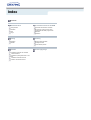 1
1
-
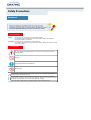 2
2
-
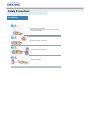 3
3
-
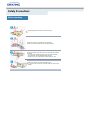 4
4
-
 5
5
-
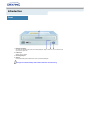 6
6
-
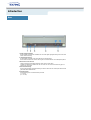 7
7
-
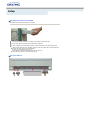 8
8
-
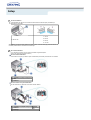 9
9
-
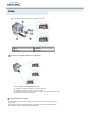 10
10
-
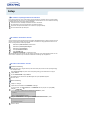 11
11
-
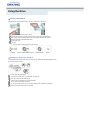 12
12
-
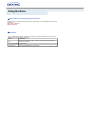 13
13
-
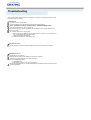 14
14
-
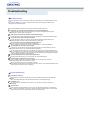 15
15
-
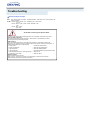 16
16
-
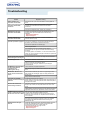 17
17
-
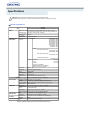 18
18
Samsung SW-252F Bruksanvisningar
- Kategori
- Optiska skivenheter
- Typ
- Bruksanvisningar